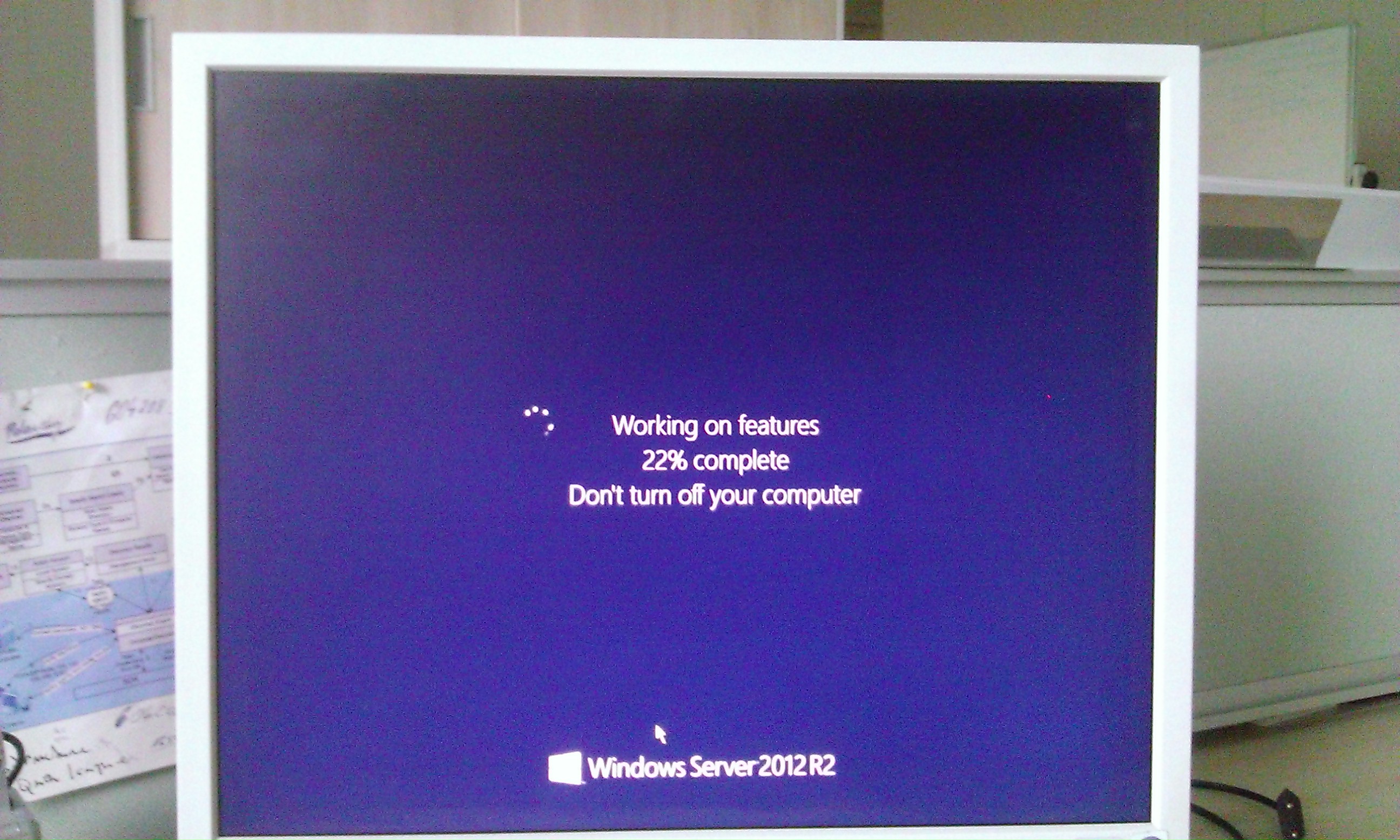Postup najdete všude na internetu. Také jsem jeden z nich použil a níže je uvedený ověřený konkrétní postup a konkrétní příkazy.
Pro postup jsem použil nástroj a jeho CMD příkazy DISM (Deployment Image Servicing and Management) namísto powershell příkazu Enable-WindowsOptionalFeature, který stejně volá zmíněný nástroj.
1) Vytvorte slozku pro budouci pouziti
# mkdir c:\mountdir
2) Zjisteni cisla indexu vhodne licence (SERVERDATACENTER, SERVERDATACENTERCORE, ……………) <drive> představuje cestu k instalačnímu mediu DVD
# Dism /get-wiminfo /wimfile:<drive>:sources\install.wim
3) Namountovani WIM file
# Dism /mount-wim /WimFile:<drive>:\sources\install.wim /Index:<číslo INDEXU – step 2 > /MountDir:c:\mountdir /readonly
4) Instalace Full Server GUI
# Dism /online /enable-feature /featurename:servercore-fullServer /featurename:Server-gui-shell /featurename:server-gui-mgmt /source:D:\sources\winsxs
5) Restart Serveru